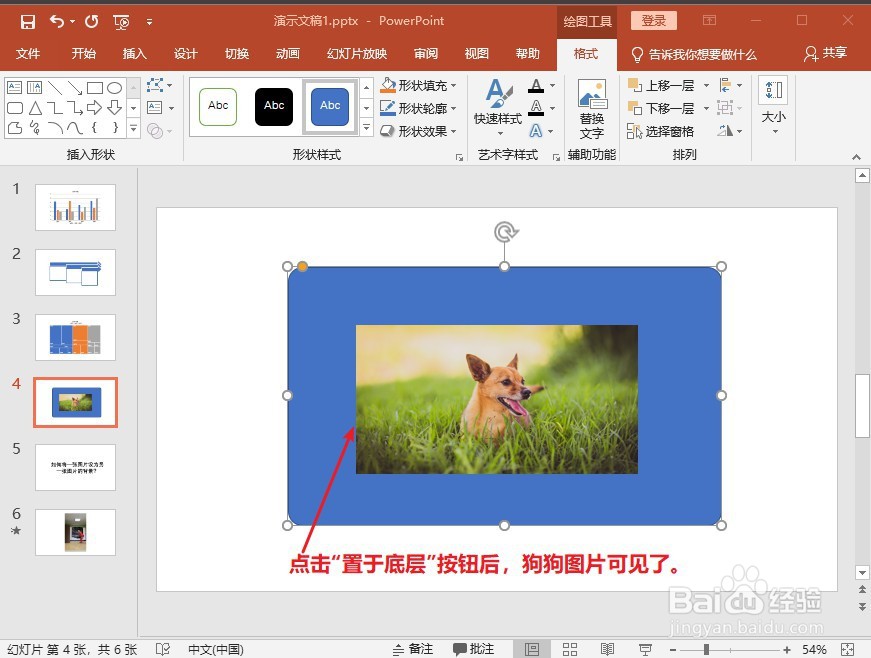1、打开PPT文档,进入编辑状态,任意选择一张幻灯片,插入一张图片A。
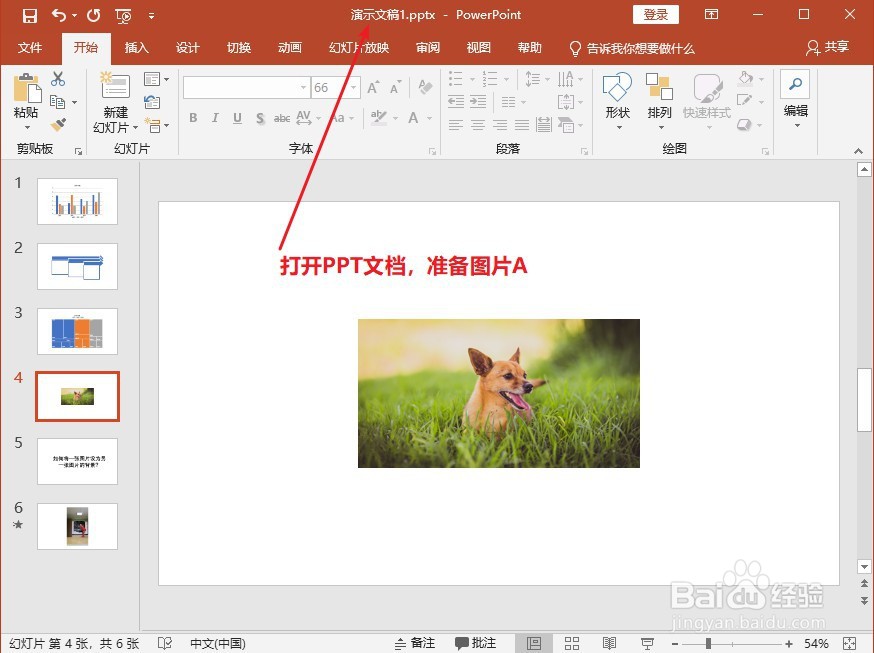
2、点击“插入”菜单,点击“形状”按钮下方三角符号,弹出的下拉框中点击圆角四方形图形。
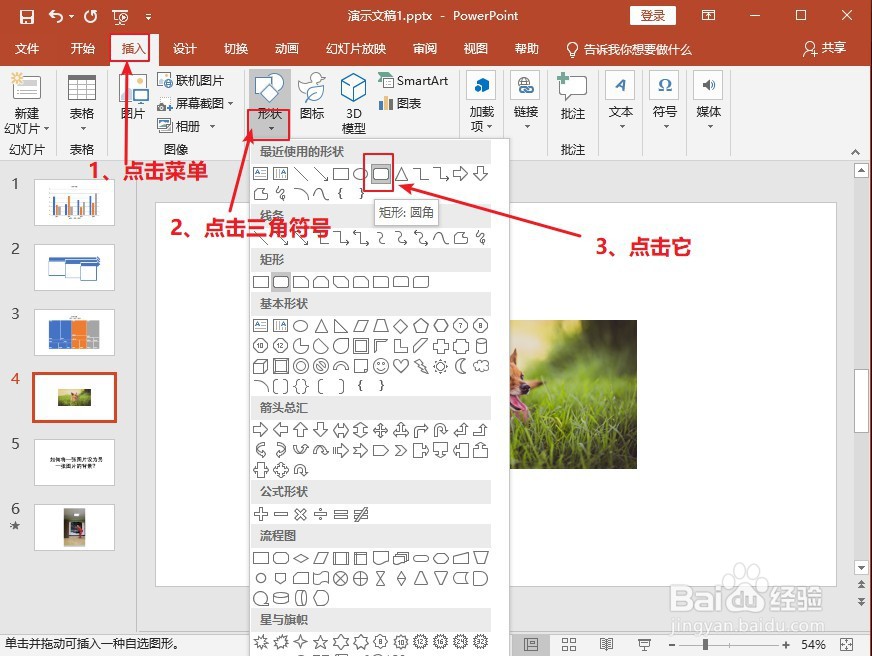
3、鼠标变成“+”形状,画出一个圆角四方形(图片B),覆盖了原来的图片A。
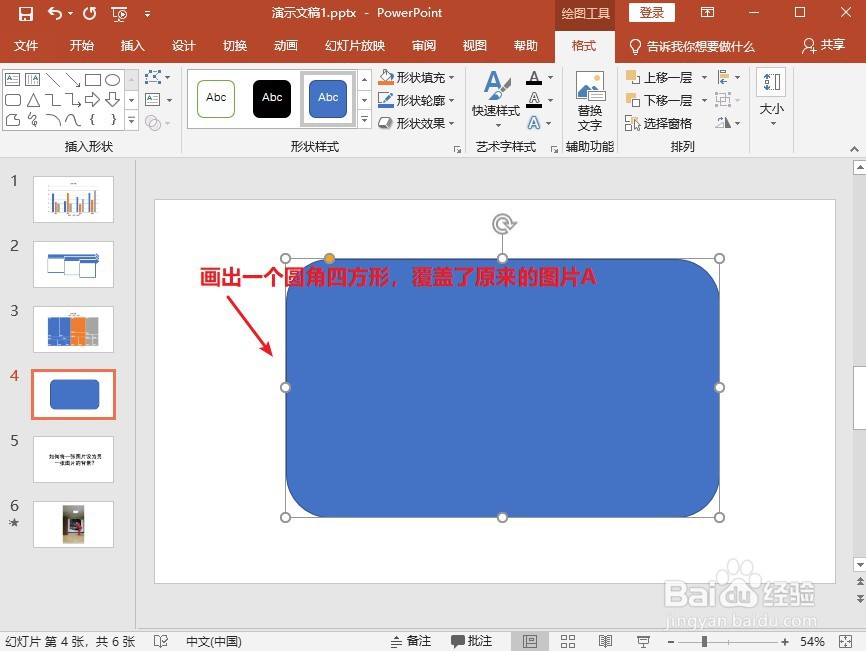
4、选择图片B,“格式”菜单自动打开,找到“下移一层”按钮并点击其右侧的三角符号。
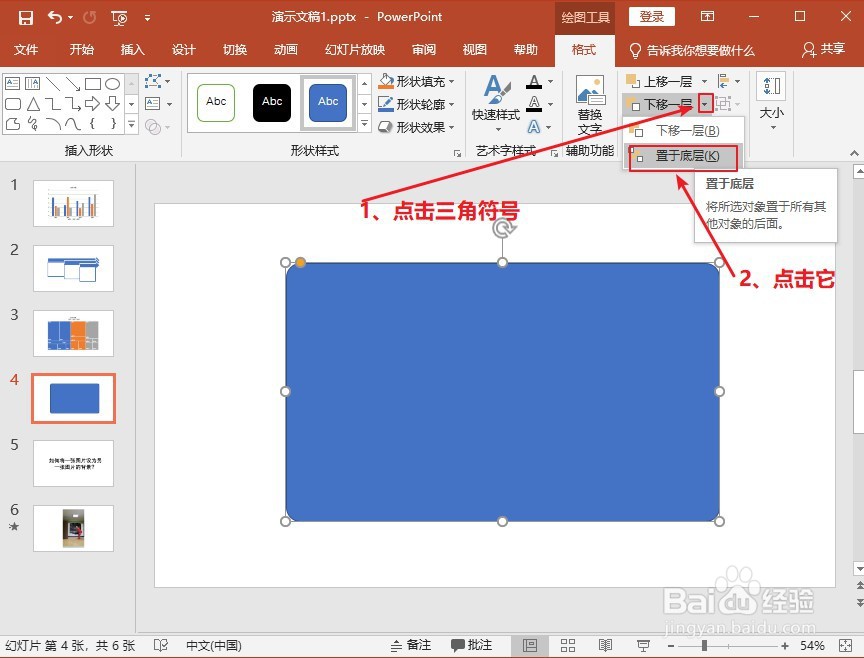
5、弹出的下拉框中点击“置于底层”,图片A立马显示出来了,图片B就成了图片A的背景色了。
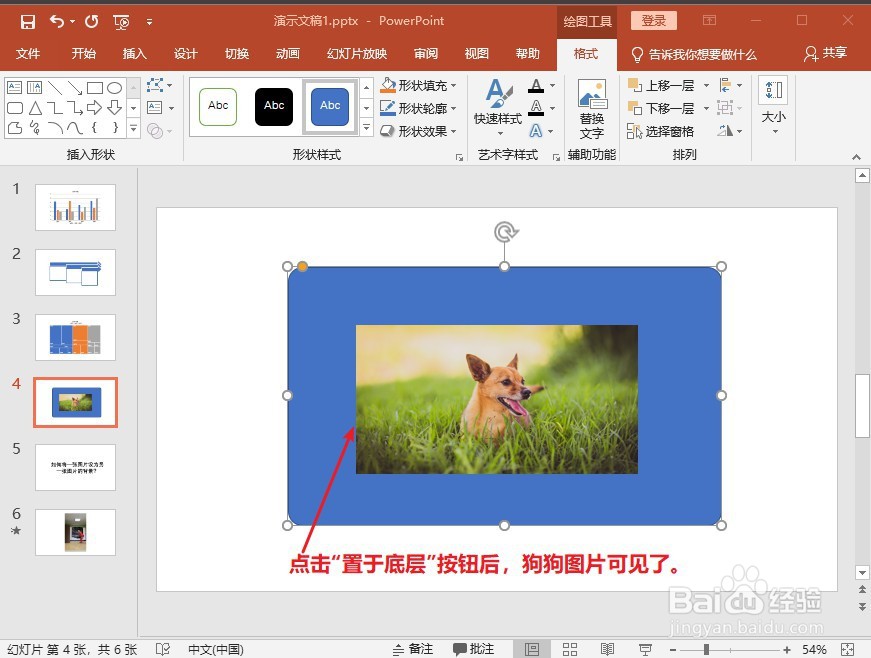
时间:2024-11-08 07:36:43
1、打开PPT文档,进入编辑状态,任意选择一张幻灯片,插入一张图片A。
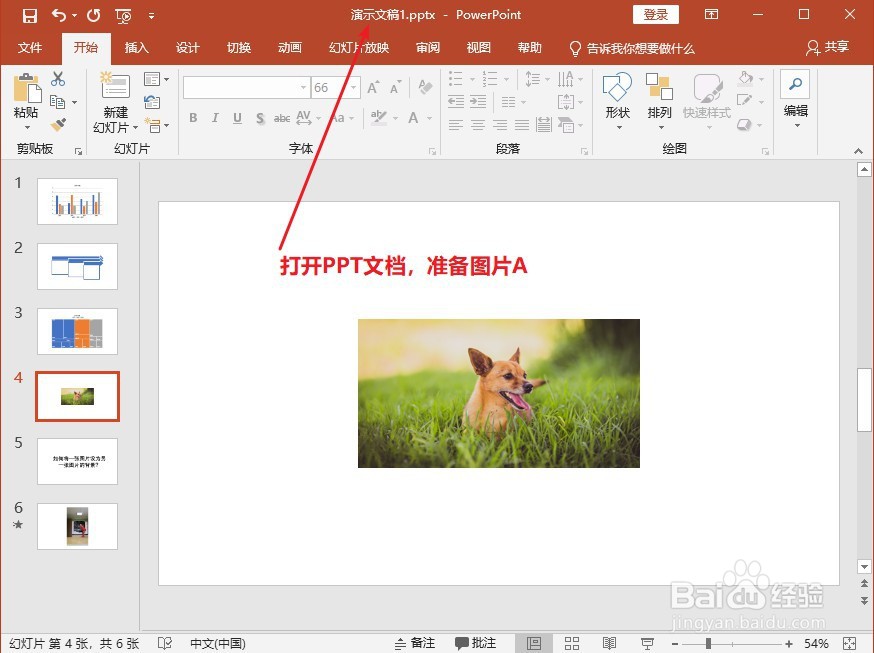
2、点击“插入”菜单,点击“形状”按钮下方三角符号,弹出的下拉框中点击圆角四方形图形。
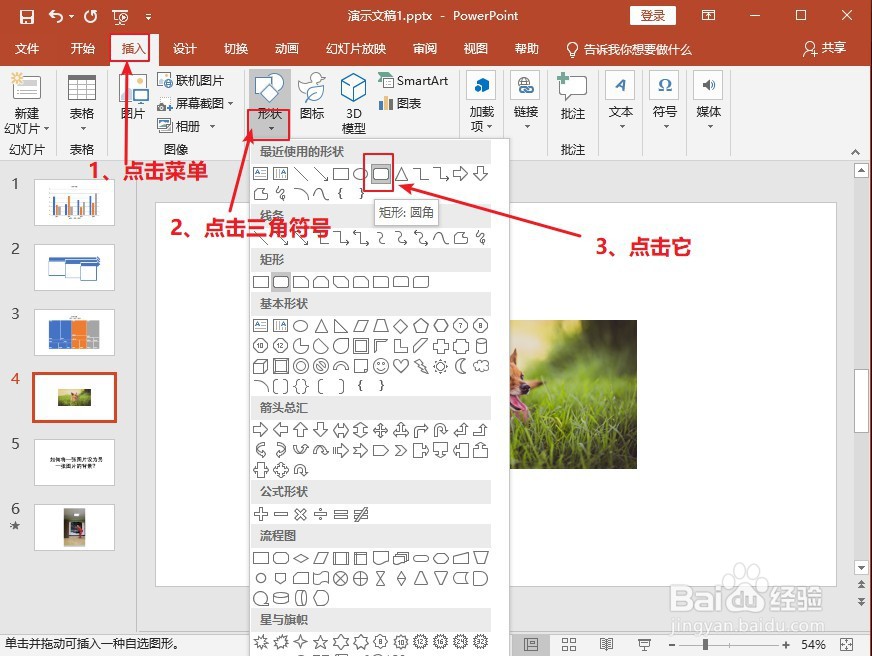
3、鼠标变成“+”形状,画出一个圆角四方形(图片B),覆盖了原来的图片A。
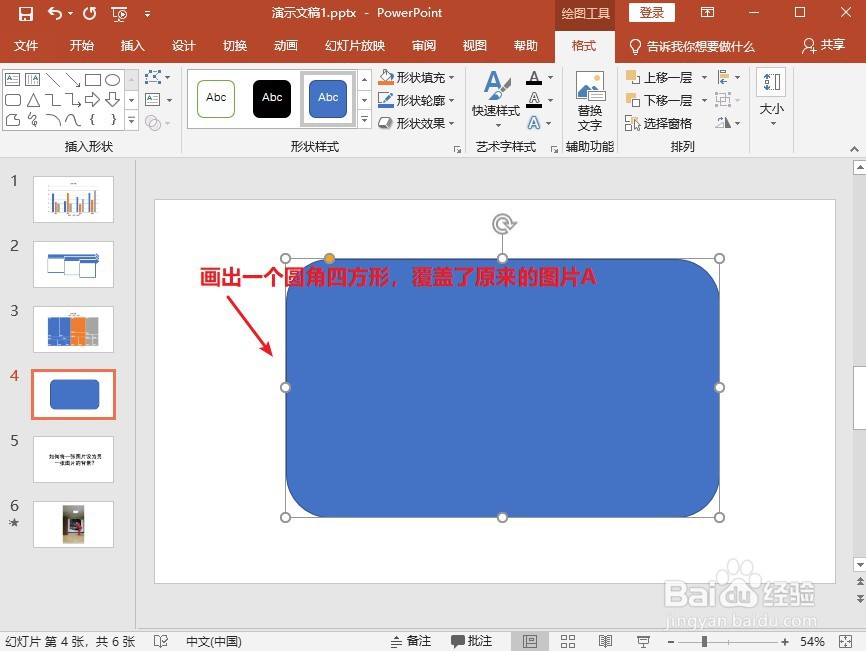
4、选择图片B,“格式”菜单自动打开,找到“下移一层”按钮并点击其右侧的三角符号。
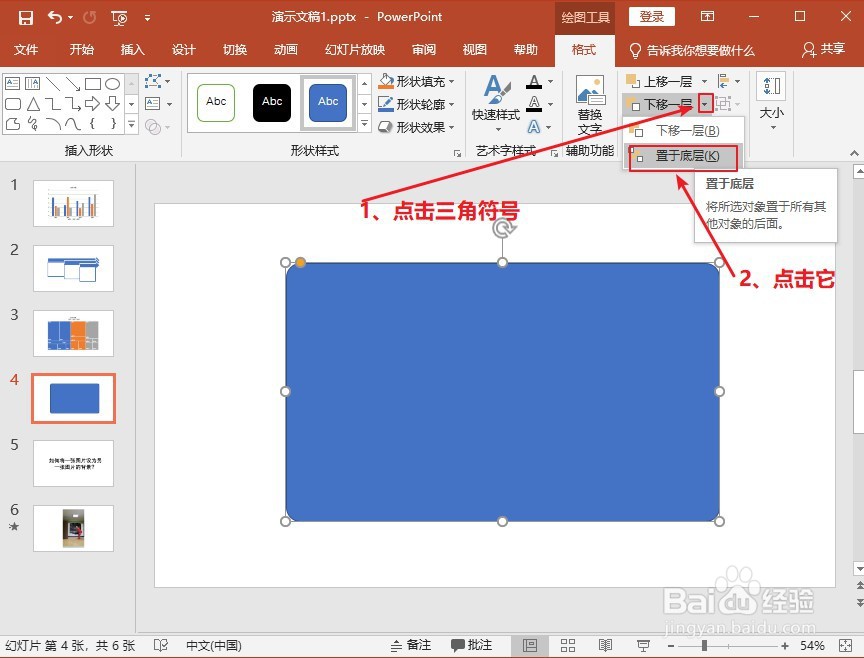
5、弹出的下拉框中点击“置于底层”,图片A立马显示出来了,图片B就成了图片A的背景色了。